Biểu đồ xương cá, hay còn gọi là Ishikawa diagram, là một công cụ hữu ích để phân tích nguyên nhân gốc rễ của một vấn đề. Trong PowerPoint, việc tạo biểu đồ xương cá không chỉ đơn giản mà còn giúp bài thuyết trình của bạn trở nên trực quan và sinh động hơn. Bài viết này sẽ hướng dẫn bạn Cách Vẽ Biểu đồ Xương Cá Trong Powerpoint một cách chi tiết và hiệu quả.
Tìm Hiểu Về Biểu Đồ Xương Cá
Biểu đồ xương cá được sử dụng để xác định và minh họa các nguyên nhân tiềm ẩn của một vấn đề cụ thể. Hình dạng của biểu đồ giống như xương cá, với “đầu cá” đại diện cho vấn đề chính và các “xương cá” là các nguyên nhân góp phần vào vấn đề đó. Việc sử dụng biểu đồ xương cá trong PowerPoint giúp người xem dễ dàng nắm bắt được mối quan hệ giữa vấn đề và các nguyên nhân, từ đó tìm ra giải pháp hiệu quả.
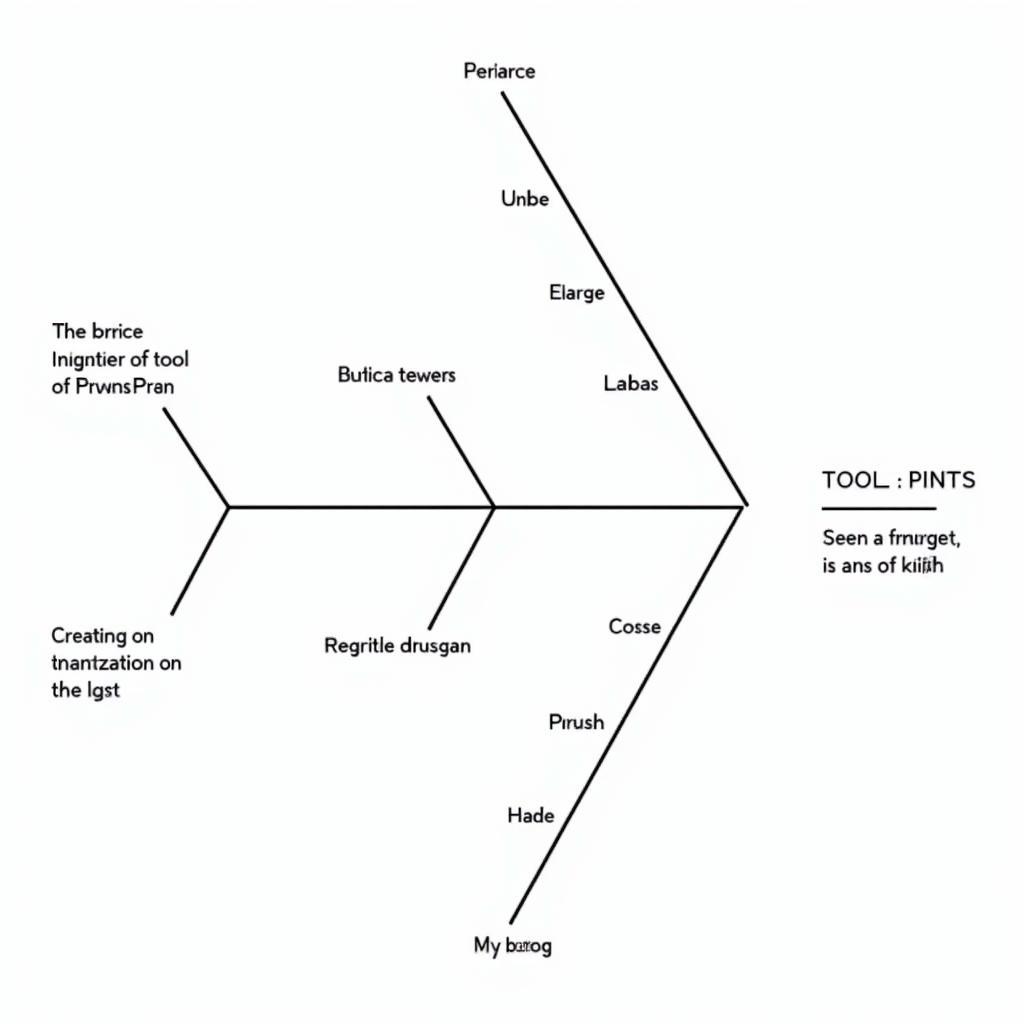 Vẽ biểu đồ xương cá trong PowerPoint
Vẽ biểu đồ xương cá trong PowerPoint
Hướng Dẫn Vẽ Biểu Đồ Xương Cá trong PowerPoint
Dưới đây là hướng dẫn chi tiết cách vẽ biểu đồ xương cá trong PowerPoint:
- Mở PowerPoint và tạo một slide mới. Bạn có thể chọn một slide trống hoặc sử dụng một template có sẵn.
- Vẽ “xương sống” của cá: Chọn hình dạng “Line” (Đường thẳng) từ tab “Insert” (Chèn) -> “Shapes” (Hình dạng). Vẽ một đường thẳng nằm ngang, đại diện cho “xương sống” của cá.
- Vẽ “đầu cá”: Sử dụng hình Oval (Hình bầu dục) hoặc bất kỳ hình dạng nào bạn thấy phù hợp để vẽ “đầu cá” ở phía bên phải của “xương sống”. Viết vấn đề chính vào “đầu cá”.
- Vẽ các “xương cá” chính: Vẽ các đường thẳng xiên, nối với “xương sống”. Mỗi đường thẳng này đại diện cho một nhóm nguyên nhân chính.
- Vẽ các “xương cá” nhỏ: Từ các “xương cá” chính, vẽ thêm các đường thẳng nhỏ hơn, đại diện cho các nguyên nhân cụ thể thuộc từng nhóm.
- Thêm nhãn cho các “xương cá”: Nhập tên của từng nhóm nguyên nhân trên các “xương cá” chính và các nguyên nhân cụ thể trên các “xương cá” nhỏ.
Mẹo Vẽ Biểu Đồ Xương Cá Hiệu Quả trong PowerPoint
Để biểu đồ xương cá của bạn trở nên chuyên nghiệp và dễ hiểu hơn, hãy áp dụng một số mẹo sau:
- Sử dụng màu sắc: Phân biệt các nhóm nguyên nhân bằng cách sử dụng màu sắc khác nhau cho các “xương cá” chính.
- Sắp xếp logic: Sắp xếp các nguyên nhân theo thứ tự quan trọng hoặc theo một logic nhất định.
- Giữ cho biểu đồ đơn giản: Tránh thêm quá nhiều chi tiết không cần thiết, làm cho biểu đồ trở nên rối mắt.
- Sử dụng font chữ rõ ràng: Chọn font chữ dễ đọc và kích thước phù hợp để đảm bảo người xem có thể dễ dàng nhìn thấy thông tin.
Tại sao nên sử dụng biểu đồ xương cá trong PowerPoint?
Biểu đồ xương cá giúp trực quan hóa vấn đề và các nguyên nhân một cách rõ ràng, giúp người xem dễ dàng nắm bắt thông tin và tham gia vào quá trình phân tích.
Làm thế nào để tùy chỉnh biểu đồ xương cá trong PowerPoint?
Bạn có thể tùy chỉnh biểu đồ xương cá bằng cách thay đổi màu sắc, font chữ, kích thước và hình dạng của các yếu tố trong biểu đồ.
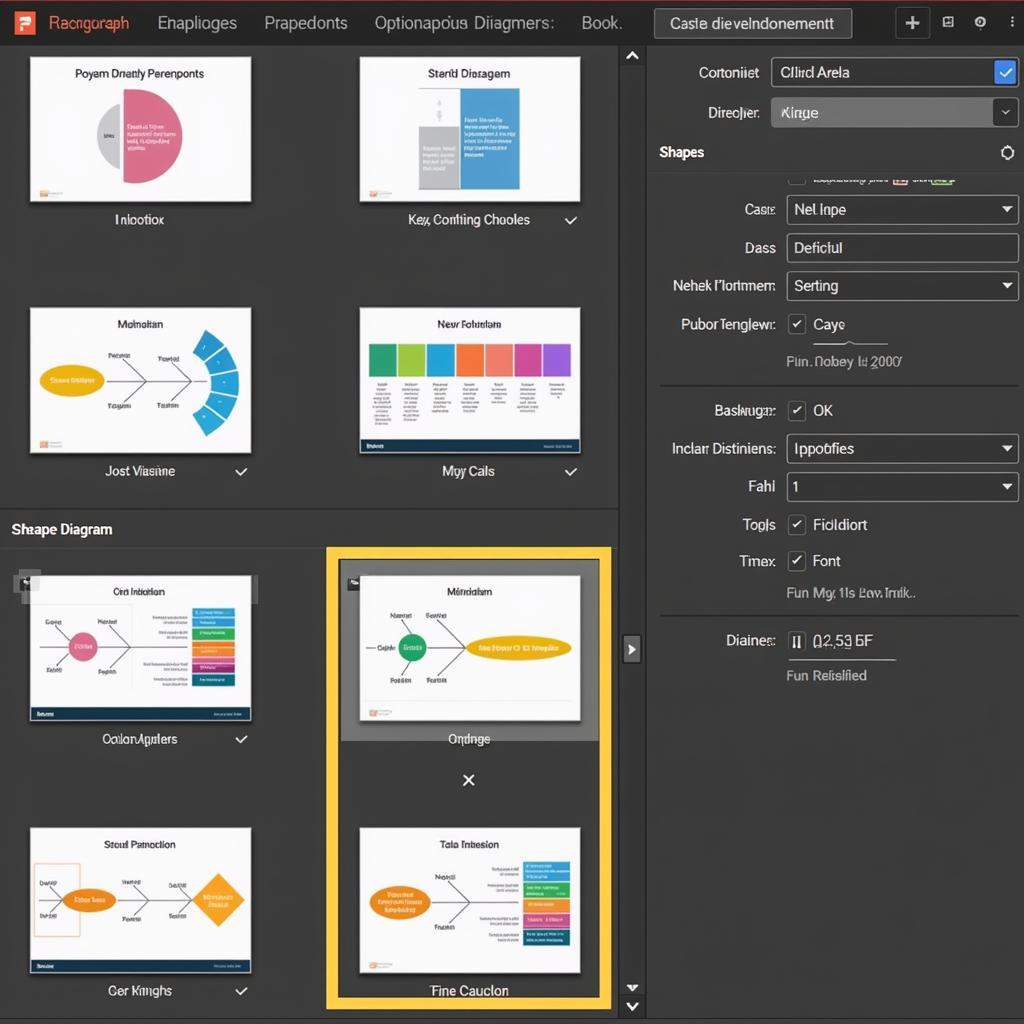 Tùy chỉnh biểu đồ xương cá PowerPoint
Tùy chỉnh biểu đồ xương cá PowerPoint
“Việc sử dụng biểu đồ xương cá trong PowerPoint giúp chúng ta dễ dàng trình bày và phân tích vấn đề một cách có hệ thống, từ đó tìm ra giải pháp hiệu quả hơn,” – Nguyễn Văn A, Chuyên gia phân tích dữ liệu.
Kết luận
Cách vẽ biểu đồ xương cá trong PowerPoint không hề khó khăn như bạn nghĩ. Chỉ cần một vài thao tác đơn giản, bạn đã có thể tạo ra một biểu đồ trực quan và hữu ích cho bài thuyết trình của mình. Hy vọng bài viết này đã cung cấp cho bạn những thông tin cần thiết về cách vẽ biểu đồ xương cá trong PowerPoint.
FAQ
- Tôi có thể sử dụng template biểu đồ xương cá trong PowerPoint không?
- Phần mềm nào khác có thể vẽ biểu đồ xương cá?
- Biểu đồ xương cá có thể được sử dụng trong lĩnh vực nào?
- Làm thế nào để phân tích biểu đồ xương cá hiệu quả?
- Có những loại biểu đồ nào khác tương tự như biểu đồ xương cá?
- Tôi có thể xuất biểu đồ xương cá từ PowerPoint sang định dạng khác không?
- Làm thế nào để chia sẻ biểu đồ xương cá với người khác?
Bạn cần hỗ trợ? Hãy liên hệ Số Điện Thoại: 02933878955, Email: [email protected] Hoặc đến địa chỉ: QCRW+366, Vị Tân, Vị Thanh, Hậu Giang, Việt Nam. Chúng tôi có đội ngũ chăm sóc khách hàng 24/7.